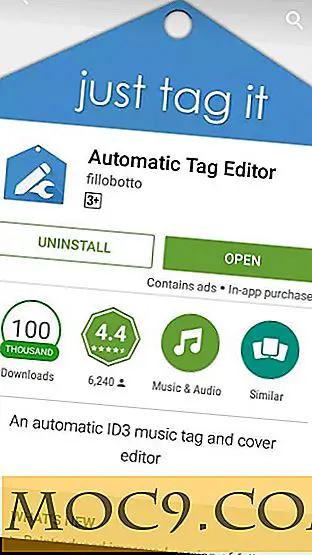צג שני לא זוהה? יש לנו את התיקונים
בימים אלה, צג השני הוא הליך סטנדרטי רבים ההתקנה PC. בין אם אתה עובד את שוקי המניות, כמו להקדיש את המסך השני להזנות חברתיות, או פשוט רוצה יותר מקום כדי להפיץ את 40 כרטיסיות האינטרנט יש לך לפתוח בו זמנית, צג השני יכול לעזור (ולא, את "שולחן העבודה הווירטואלי" על Windows 10 אינו מספיק). אז מה אתה עושה אם המחשב שלך לא יכול לזהות את זה?
המשך לקרוא עבור מבחר התיקונים שלנו כאשר המסך השני שלך חסר. האם לציין כי מאמר זה מתייחס רק פלטפורמת Windows.
כיצד להגדיר רקעים שונים על צגים שונים ב - Windows 10
האם אתה בנמל הנכון?

החל מהדברים הפשוטים, נדלג על העצה של כביש 1 כדי לבדוק חיבורים רופפים (ולנסות כבלים שונים) וללכת על הנושא מעט יותר מתקדם של המסך השני שלך לא להיות מחובר ליציאה הנכונה. אם יש לך כרטיס גרפיקה ייעודי, אז כל חיבורי פלט חזותי ללכת משם, ולכן כל כבלי צג (VGA, HDMI, DVI, מה) אתה מתחבר לוחות לוח האם לא יעבוד.
אם אתה רוצה להשתמש הן את לוח האם ואת יציאות GPU (כי, למשל, כרטיס המסך שלך אין יציאת VGA ואתה רוצה לחבר צג VGA לצד HDMI שלך אחד), אתה יכול לעשות זאת באופן פוטנציאלי על ידי הולך ה- BIOS של המחשב שלך, והגדרת לוח המשולב / האם כמתאם התצוגה הראשי שלך. הנהגים שלך עדיין צריך להרים את כרטיס המסך שלך בדרך זו, אך יציאות לוח האם שלך יהיה פעיל בו זמנית.
לאלץ את Windows לזהות את התצוגה

רוב הצגים צריכים להיות מזוהים באופן אוטומטי על ידי Windows ברגע שאתה מחבר אותם (קיצור הדרך עבור אפשרויות תצוגה מרובות הוא Win + P, ומאפשר לך לעבור הגדרות שונות מרובות להציג אם אכן יש מספר תצוגות מחובר).
עם זאת, זה לא תמיד קורה, בין אם משום שאתה משתמש בתצוגה ישנה יותר או בגלל שיהוק תוכנה (השתמש ב- CCleaner כדי להיפטר ממפתחות רישום ישנים, דבר שעלול לגרום להתנגשויות בין מנהלי ההתקן לתצוגה).
כדי ש- Windows יזהה באופן ידני צג שני, לחץ באמצעות לחצן העכבר הימני על שולחן העבודה, לחץ על "הגדרות תצוגה" ולאחר מכן על הלחצן "זיהוי" תחת "מספר תצוגות".
כיצד לתקן צג לא מתעורר אחרי השינה
התקן מחדש או רול חזרה מנהל התקן כרטיס גרפי

אם התחלת לחוות את הבעיה מאז עדכון מנהל התקן GPU, אז זה בהחלט אפשרי כי שם נובעת הבעיה שלך. כדי לפתור בעיה זו, באפשרותך לנסות להחזיר את מנהל ההתקן לגירסה הקודמת.
הדרך הטובה ביותר לעשות זאת היא ללכת למנהל ההתקנים, למצוא את כרטיס המסך תחת "מתאמי תצוגה", לחץ עליו באמצעות לחצן העכבר הימני ולאחר מכן לחץ על "מאפיינים". לאחר מכן לחץ על הכרטיסייה "מנהל התקן", בחר "רול חזרה מנהל התקן", ופעל לפי ההוראות לעשות זאת. אתחל את המחשב שלך, ואני מקווה המסך השני שלך יעבוד שוב. אתה יכול אפילו לנסות לעדכן את הגירסה העדכנית ביותר של מנהל ההתקן לאחר אתחול מחדש, או כדי להיות בטוח אתה יכול לחכות עד גרסה חדשה עוד יותר של הנהג משתחרר.
כשאתה נמצא במנהל ההתקנים, תוכל לנסות את התהליך שלמעלה גם עבור הצג השני שלך. מצא אותו תחת התפריט הנפתח "צגים" במנהל ההתקנים, ועשה את אותו הדבר.
סיכום
הבחירה הנ"ל של תיקונים עבור צג השני ריק צריך לקבל אותו קורן שוב. כמו תמיד, להפוך את בדיקות רלוונטיות כבלים על ידי בדיקה של הצג השני כצג הראשי, כך שאתה יודע בוודאות שזה לא בעיה בחומרה.

![יסודות ניהול החבילות של דביאן: APT ומאגרים [Linux 101]](http://moc9.com/img/__image1.png)